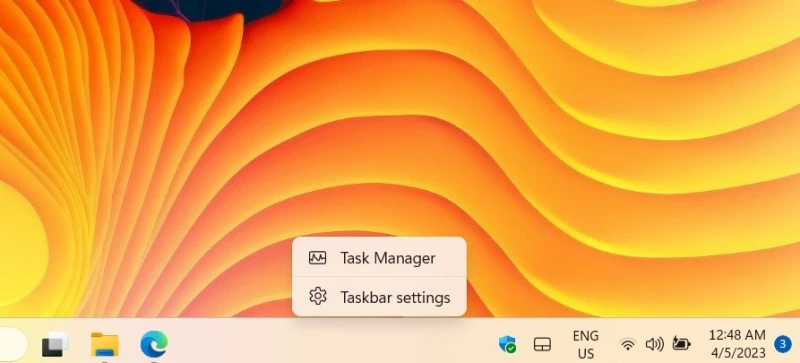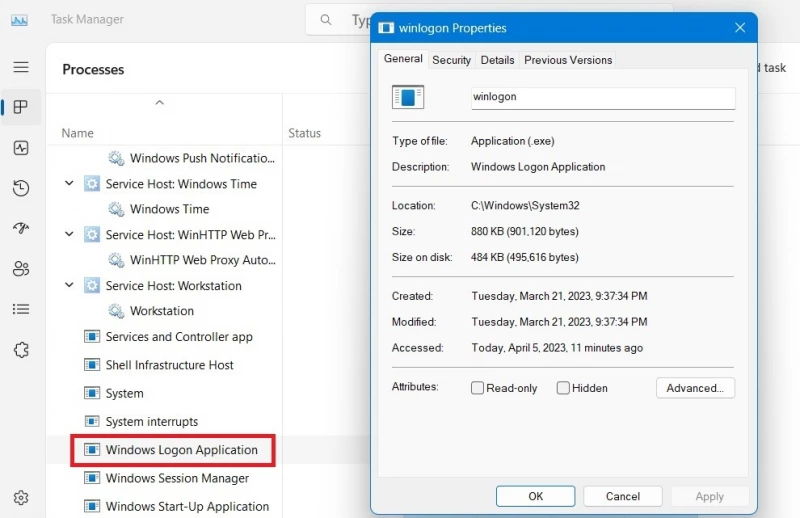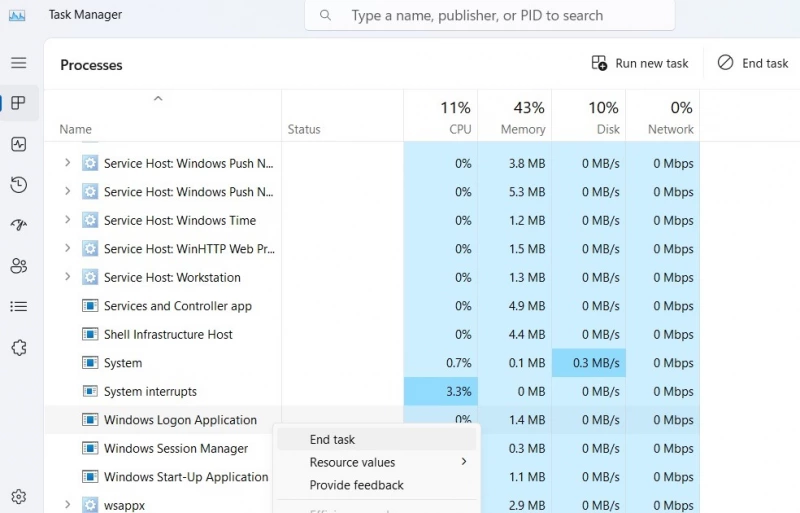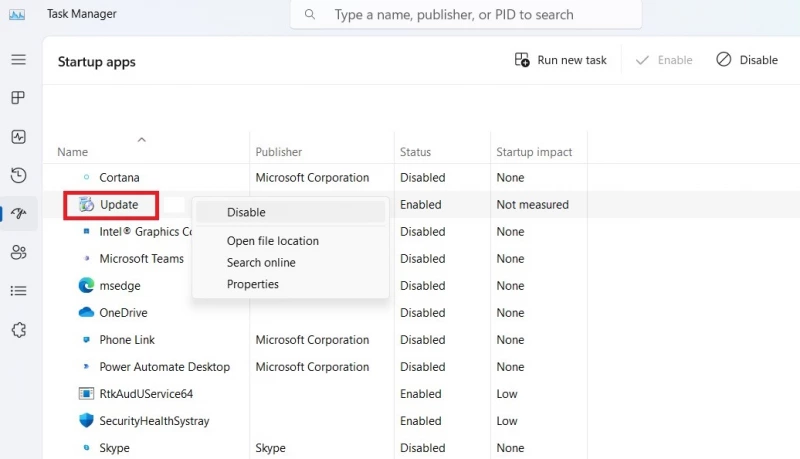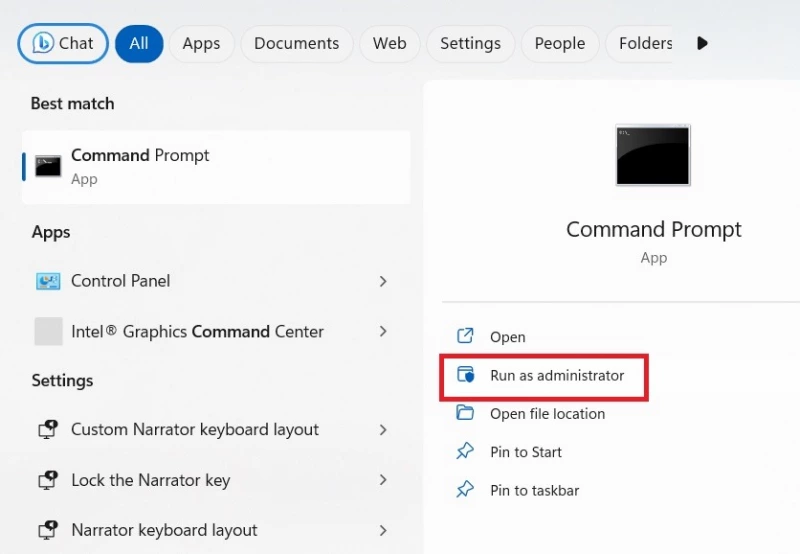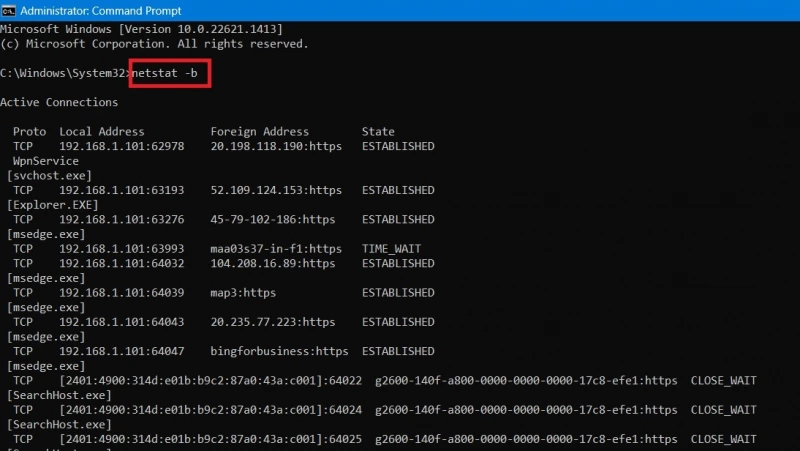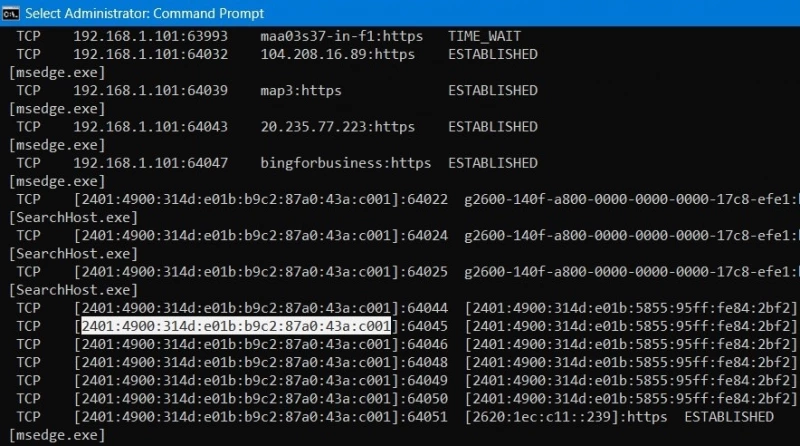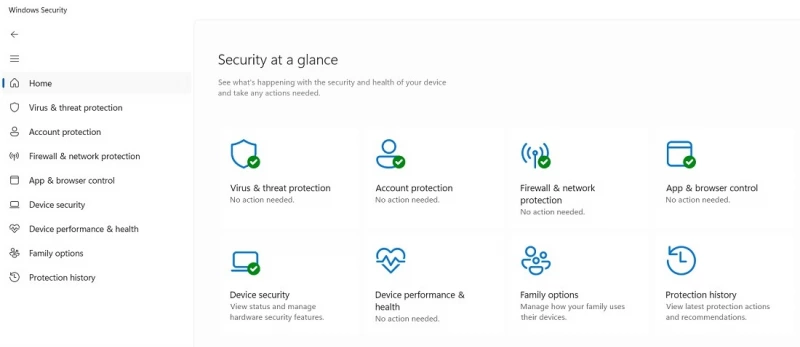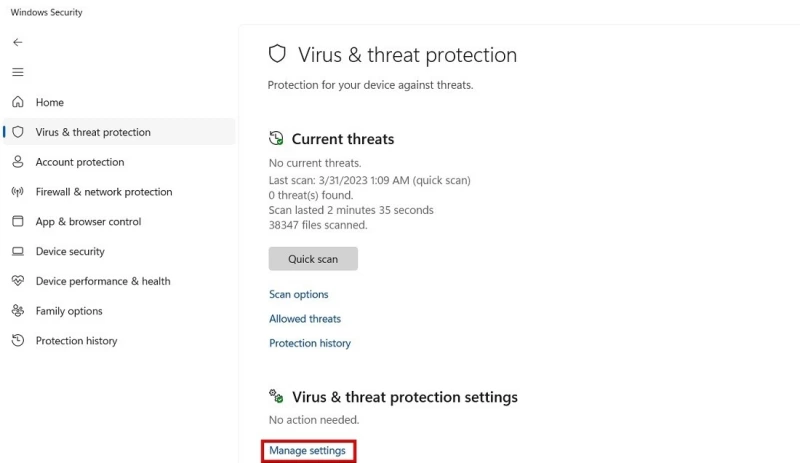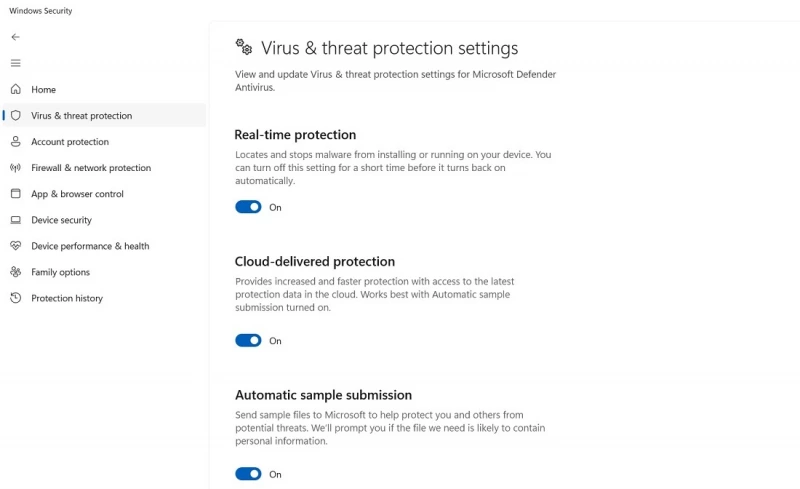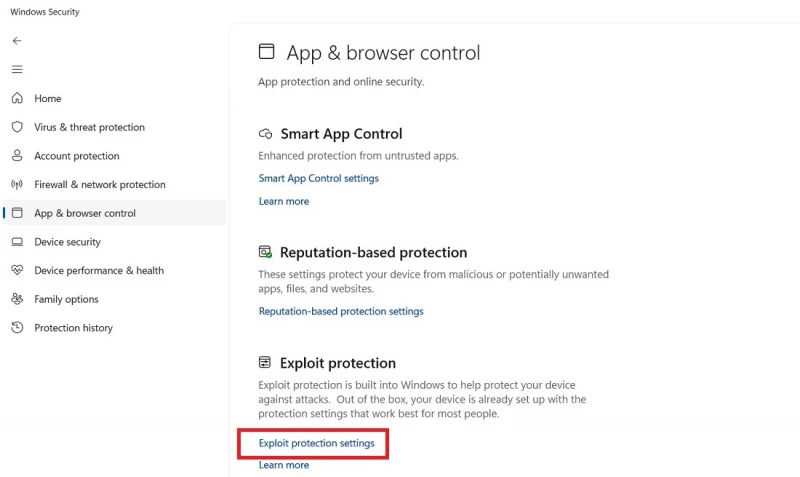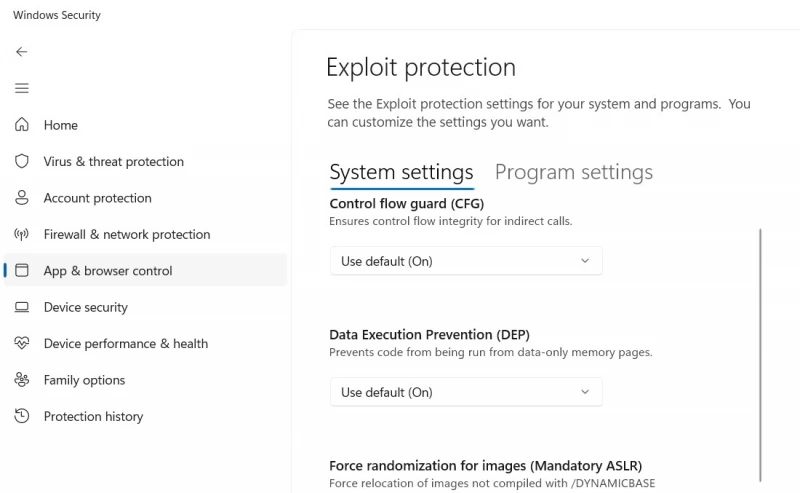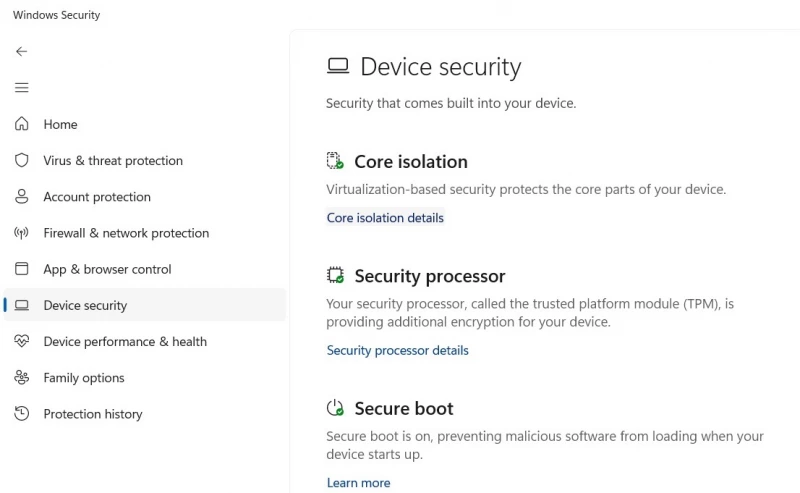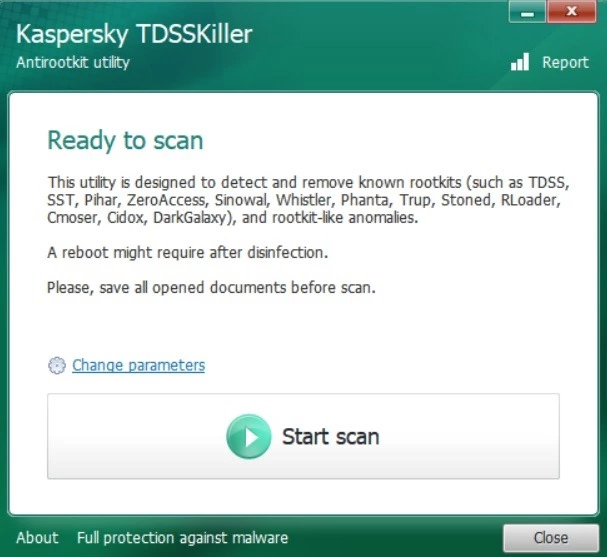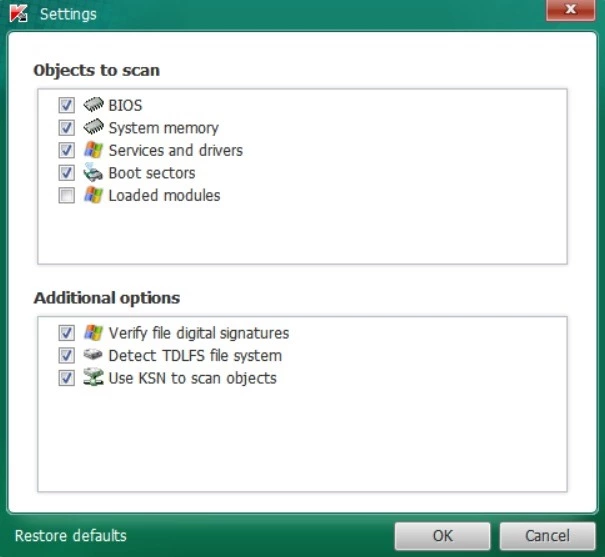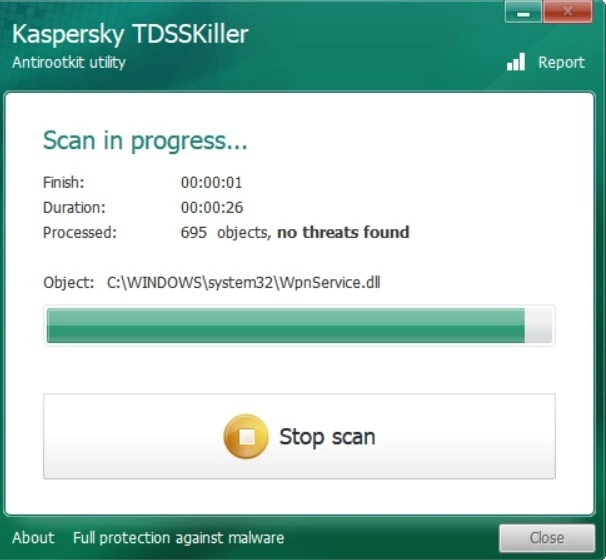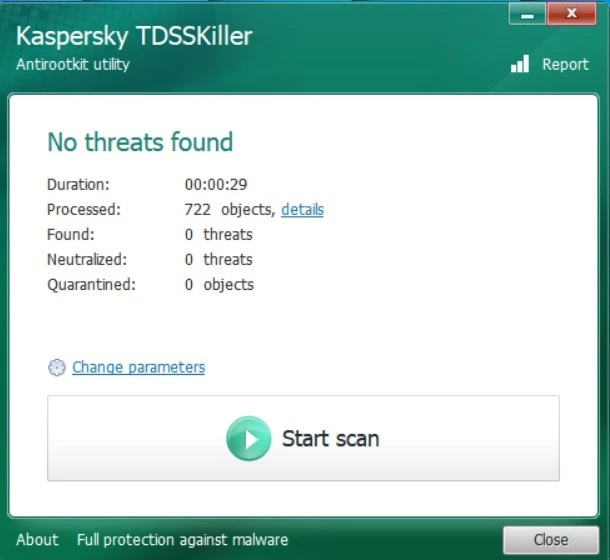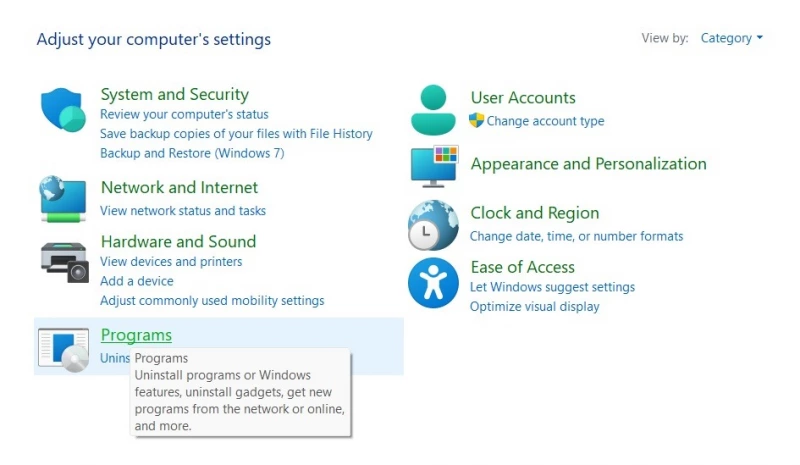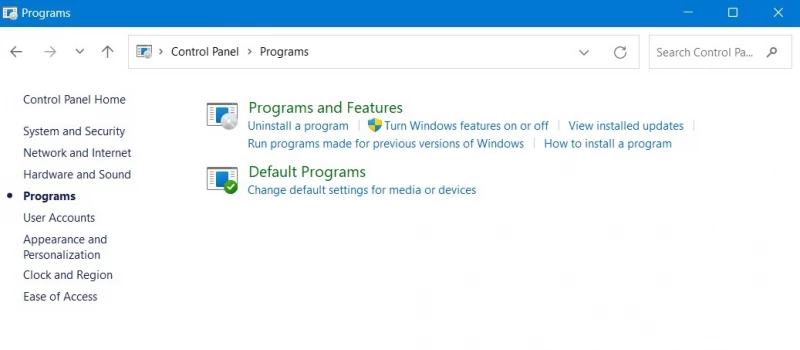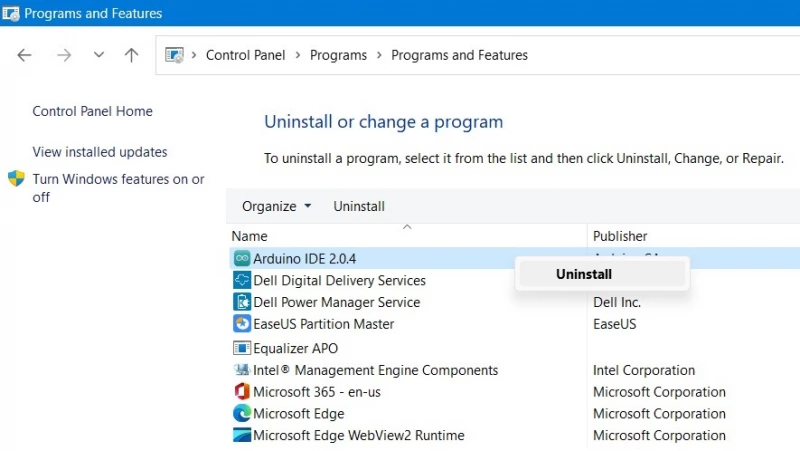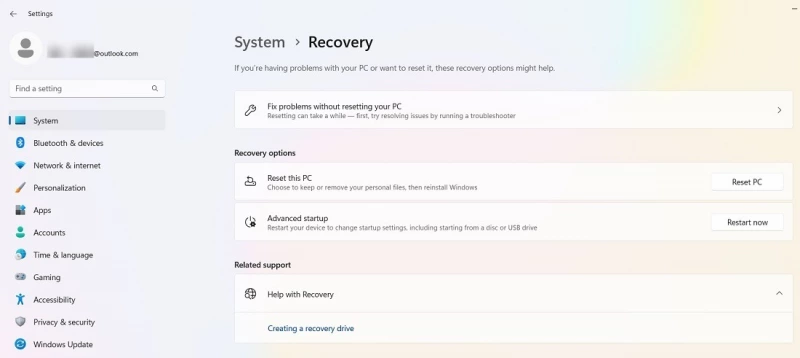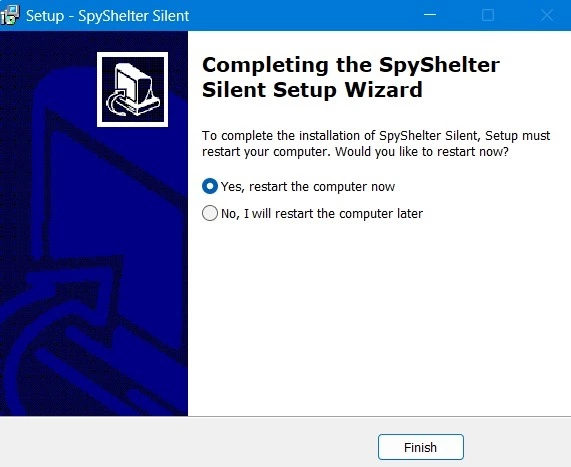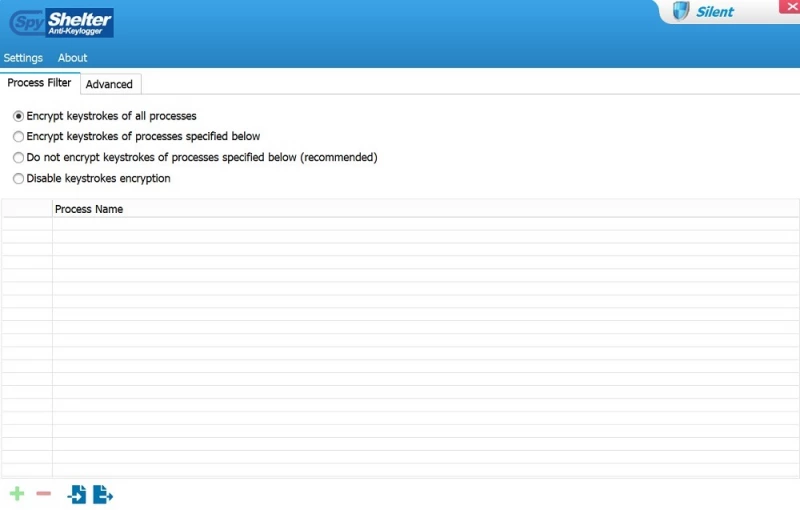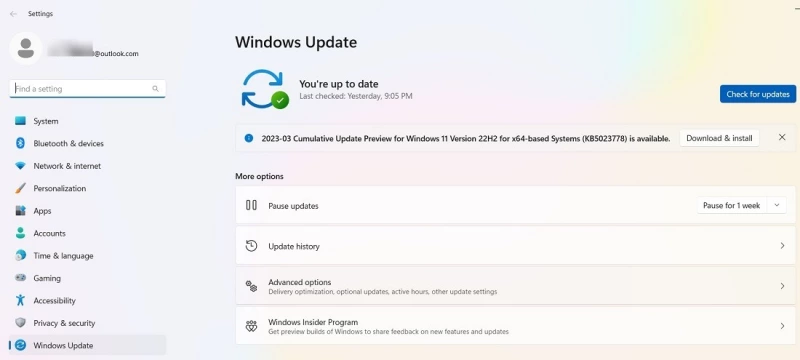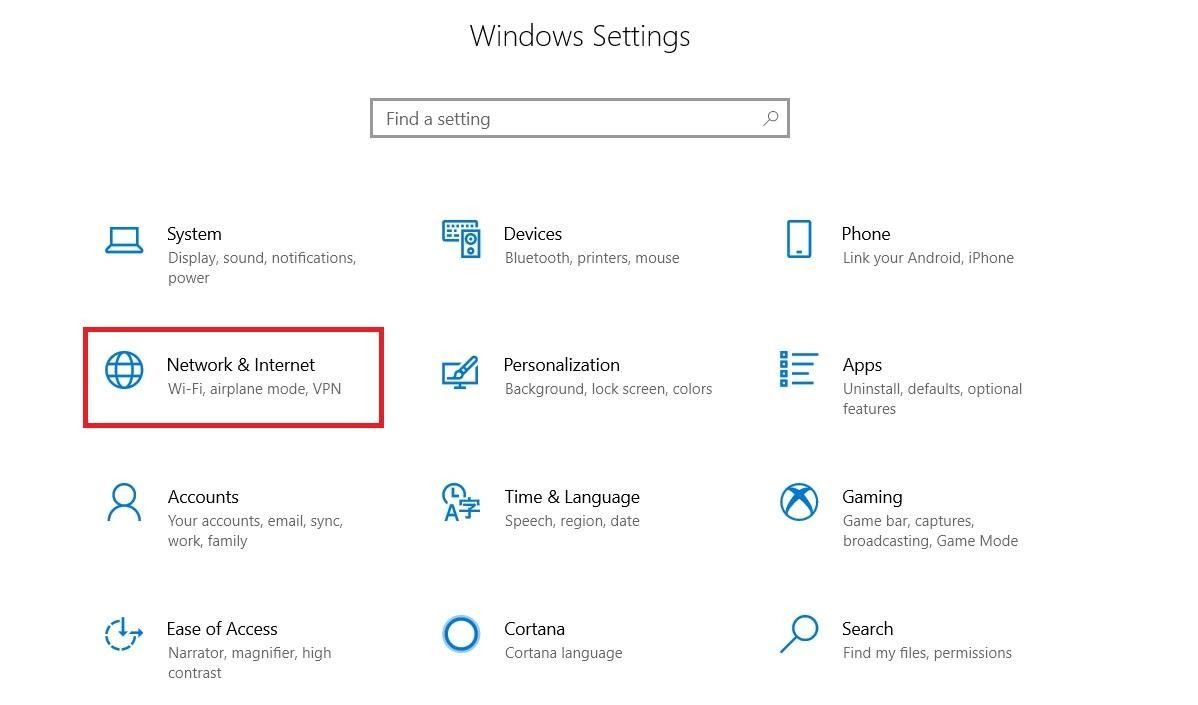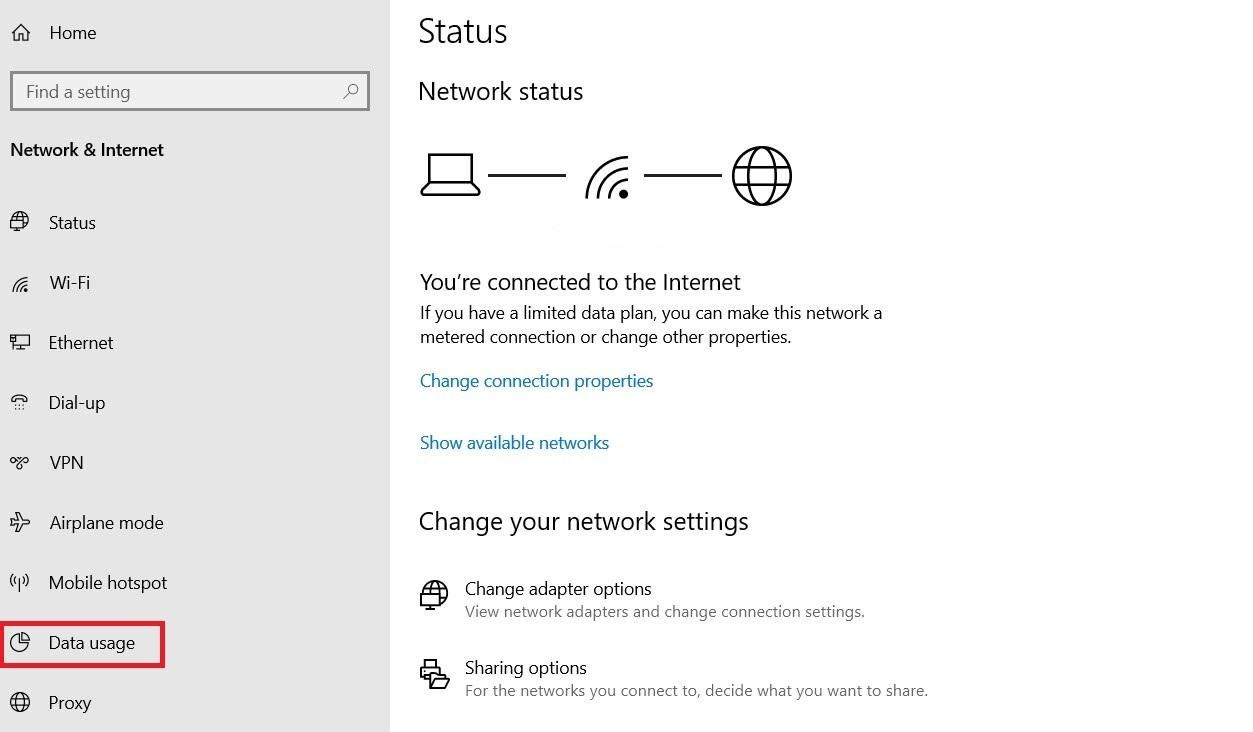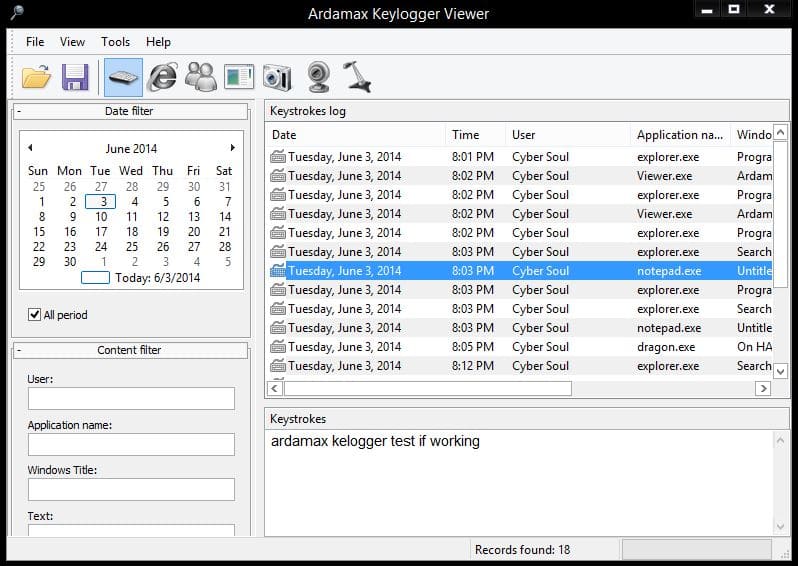Кейлоггеры – это опасная угроза безопасности компьютеров под управлением Windows. Их цель – отслеживать нажатия клавиш и передавать личные данные хакерам и спецслужбам. Важно обнаружить эти угрозы заранее, пока они не успели нанести серьезный ущерб. Узнайте о некоторых лучших способах обнаружения кейлоггеров на компьютере с Windows.
Почему кейлоггеры опасны?
Кейлоггер – это программное или аппаратное обеспечение, которое отслеживает нажатия клавиш на клавиатуре компьютера/ноутбука или мобильного устройства. Аппаратные кейлоггеры устанавливаются с помощью USB или неавторизованного драйвера, их легче обнаружить и удалить. Программные кейлоггеры более скрытны и могут быть необнаружимы.
В отличие от обычных вирусов и троянов, удаленные кейлоггеры не влияют на производительность системы, но наносят гораздо больший вред, раскрывая вашу частную информацию другим людям. Подумайте о финансовой информации, данных кредитных карт, PIN-кодах, паролях, ваших анонимных сообщениях и комментариях в Интернете.
Наиболее сложные кейлоггеры могут составлять профиль пользователя на основе анализа нажатия клавиш, ритма и шаблона их ввода. Однако, чтобы любой кейлоггер был эффективным, он должен сначала правильно установиться на вашем компьютере. Существуют различные категории кейлоггеров, в зависимости от степени их опасности.
- Кейлоггеры на основе браузера: некоторые вредоносные веб-сайты могут использовать CSS-скрипты, атаки типа «человек в браузере» (MITB) или кейлоггеры на основе веб-формы. К счастью, если у вас обновленная система Windows 10 или 11 и включено приложение Windows Security, эти угрозы будут немедленно блокированы.
- Общие шпионские кейлоггеры: традиционные кейлоггеры устанавливаются с помощью подозрительного вложения в электронную почту или загрузки из социальных сетей/торрентов. Опять же, они, скорее всего, будут блокированы Защитником Windows или антивирусной программой.
- Кейлоггеры уровня ядра: они более опасны. Они работают под операционной системой Windows как руткиты и могут остаться незамеченными.
- Кейлоггеры на базе гипервизора: используя виртуализацию, сложные кейлоггеры могут создавать копии операционной системы и сканировать все нажатия клавиш. Однако такие угрозы встречаются крайне редко.
Как обнаружить и удалить кейлоггеры
Если вы подозреваете, что ваша система Windows была атакована кейлоггерами, следуйте этим методам, чтобы обнаружить и/или удалить кейлоггеры.
1. С помощью диспетчера задач
- Откройте диспетчер задач простым щелчком правой кнопки мыши на панели задач.
- Перейдите к фоновым процессам и найдите приложение для входа в Windows.
- Если в нем есть дублирующаяся запись – что необычно, если ПК используете только вы – например, «Windows Logon (1)», это означает, что кто-то другой вошел в систему Windows. Вы также можете прочитать нашу статью о том, как узнать, входит ли кто-то еще в систему Windows.
- Это первый признак потенциального кейлоггера. Щелкните правой кнопкой мыши и завершите программу.
- Также проверьте вкладку «Пуск». Большинство из этих программ не нужны вам при запуске, поэтому отключите их. Это уменьшит вероятность проникновения кейлоггера во время загрузки Windows.
- Единственные программы, которым место в меню «Пуск» – это аудиокодеки типа Realtek (без которых не было бы звука), браузер, которым вы чаще всего пользуетесь, и программа SecurityHealthSystray.exe. Все остальное необязательно.
2. Использование командной строки для обнаружения подозрительных подключений к Интернету
После того, как вы убедились, что никто другой не вошел в систему на вашем компьютере, важно проверить, нет ли на вашем устройстве подозрительных подключений к Интернету.
- Откройте командную строку Windows в режиме администратора.
- Введите следующее:
netstat -b
- Теперь видны все веб-сайты и программы, подключенные к Интернету на вашем компьютере с Windows.
- Те, которые подключены к Microsoft Store, Edge или Chrome браузеру, «explorer.exe», «searchhost.exe» или другим системным приложениям, таким как «svchost.exe», являются безобидными. К счастью, есть мертвые подсказки, если вредоносное ПО пытается копировать подлинный процесс Windows.
- Командная строка позволяет выделить и скопировать-вставить любой текст, включая адреса IPv4/IPv6.
- Вы можете проверить IP-адреса онлайн на сайтах типа What Is My IP Address. Если источником является ваш интернет-провайдер, дата-центр Microsoft или Google (для Edge или Chrome), или некоторые приложения для видеоконференций или игр, то кейлоггеров не существует.
3. С помощью Windows Security (Defender)
Windows имеет встроенный Windows Security (ранее Defender), который может обнаружить любые кейлоггеры при их появлении.
- Откройте Windows Security из строки поиска.
- На главной странице вы можете увидеть безопасность всей вашей системы. Убедитесь, что рядом с каждой из функций безопасности на странице стоят зеленые галочки.
- Если есть предупреждающие знаки для любого из символов, углубитесь в проблему.
- Перейдите в раздел «Защита от вирусов & угроз». Если есть какие-либо кейлоггеры, вызванные шпионскими программами, вирусами, атаками через браузеры или даже атаками на уровне ядра, вы найдете их отмеченными. Система предложит вам немедленно поместить угрозу в карантин.
- Нажмите «Управление настройками» в разделе «Вирус & Настройки защиты от угроз» для получения дополнительных опций.
- Включите все опции «Вирус & Настройки защиты от угроз».
- Перейдите в раздел «Приложение & Управление браузером» и выберите «Настройки защиты от эксплойтов»
- Настройки системы защиты от эксплойтов включены по умолчанию. Они обеспечивают очень высокую степень защиты от атак ransomware и rootkit. Включите все опции, для которых не установлено значение Вкл.
- В разделе «Безопасность устройства» убедитесь, что опция «Безопасная загрузка» включена. Нажмите на каждую из этих опций. «Целостность памяти» также должна быть включена.
4. Используйте антируткит-решения для удаления кейлоггеров.
А помимо Windows Security, вы можете использовать сторонние антируткит-решения для борьбы с кейлоггерами на уровне ядра.
А среди более легких решений у Kaspersky есть Бесплатный инструмент для удаления руткитов: TDSSKiller. Оно абсолютно безопасно для использования. (Он не был отмечен Windows SmartScreen или VirusTotal.)
#Как только вы установите его, вы можете запустить сканирование для проверки обновлений и угроз на уровне ядра, включая руткит-ключевые блокировщики.
- Если нажать «Изменить параметры», появятся дополнительные «Объекты для сканирования», для которых потребуется перезагрузка.
- Проверьте «Дополнительные параметры.»
- Дождитесь окончания сканирования системы. Этот процесс очень быстрый и надежный и не создает никакой нагрузки на систему Windows.
- Программа сообщит вам, если угроз не обнаружено. Если есть какие-либо руткиты или трояны, программа обнаружит и удалит их автоматически.
5. Обнаружение кейлоггеров с помощью «Программы & Функции»
- Откройте Панель управления в строке поиска и нажмите «Программы»
- Нажмите на «Программы и функции».»
- Если в списке программ вы увидите опасные или неизвестные приложения, удалите их простым щелчком правой кнопки мыши.
6. Сброс настроек компьютера с Windows.
Делать сброс настроек на устройстве Windows с помощью «облачной» загрузки – один из лучших способов борьбы с глубоко внедренными вредоносными программами, включая кейлоггеры на уровне гипервизора. К счастью, Windows позволяет сделать это без потери файлов, поскольку «облачная» загрузка не зависит от локальных ресурсов.
Наряду с облачной перезагрузкой, в настоящее время существует очень мало эффективных средств для обнаружения кейлоггеров на уровне гипервизора, так как такая виртуальная система может оставаться невидимой и остаться незамеченной.
Как предотвратить кейлоггеры в устройствах Windows
Вы можете предпринять несколько мер предосторожности, чтобы кейлоггеры не смогли сделать свою злую работу на вашем компьютере.
1. Используйте шифрование нажатия клавиш
Шифрование нажатия клавиш – это фантастический способ предотвращения кейлоггинга. Оно шифрует все ваши нажатия клавиш перед отправкой в интернет.
Если вы станете жертвой атаки кейлоггера на уровне гипервизора, вредоносная программа сможет обнаружить только зашифрованные случайные символы.
SpyShelter SIlent Anti-Keylogger – это надежное решение для шифрования ключевых слов, не содержащее вредоносных программ.
- Скачайте, установите и перезагрузите систему.
- После установки включите SpyShelter Silent из правого системного трея.
- В Настройках включите опцию, защищающую от профилирования нажатий клавиш. Выберите различные варианты шифрования нажатия клавиш. Эта функция регулирует ритм набора текста, чтобы защитить вашу анонимность от сайтов, которые пытаются составить ваш профиль по тому, как вы набираете текст.
2. Проверяйте обновления
Обновления Windows – это самый простой способ оставаться защищенным, поскольку они гарантируют все необходимые исправления безопасности. Если в настройках «Защита от вирусов & угроз» включена автоматическая облачная защита, она будет доставлять обновления безопасности и аналитических данных, даже когда ваша система простаивает.
- В Windows 11 проверьте наличие обновлений в разделе «Настройки -> Windows Update.»
- В Windows 10 эта опция доступна в разделе «Настройки -> Windows Settings -> Update and Security.»
Кумулятивное обновление – лучший способ получить последнюю версию Windows Security. Следуйте нашим рекомендациям по решению проблем с обновлением Windows 10 или 11.
Часто задаваемые вопросы
Есть несколько признаков заражения кейлоггером
Если ваша система работает медленнее, чем обычно, вы стали замечать нежелательные всплывающие окна и рекламу, изменились настройки браузера или используемой поисковой системы, возможно, ваша система была взломана. Вы можете использовать методы, рассмотренные выше, чтобы добраться до сути проблемы.
Есть ли на ноутбуках компании кейлоггеры?
В зависимости от внутренней IT-политики, некоторые компании могут устанавливать на ноутбуки своих сотрудников инструменты кейлоггера. Это означает, что администратор может иметь доступ к некоторым вашим конфиденциальным данным.
Зарубин Иван
Эксперт по Linux и Windows
Опытный системный администратор с большим стажем работы на крупном российском заводе. Иван является энтузиастом OpenSource и любителем Windows, проявляя высокую компетентность в обоих операционных системах.
Благодаря его технической грамотности и умению решать сложные задачи, Иван стал неотъемлемой частью команды нашего проекта, обеспечивая непрерывную авторскую работу.
Похожие статьи
- Новая функция Windows 11 Phone Link может стать предметом киберпреследователей
- Новая версия дистрибутива для хакеров Parrot OS 5.3 с новым ядром Linux 6.1 LTS
- MimiPenguin — отображение паролей пользователей Linux из дампа ОЗУ
- Как удалить вирусы Windows с помощью Linux?
- Злоумышленники продолжают использовать подписанные драйверы Microsoft
Что такое клавиатурный шпион, как его обнаружить и удалить
Кейлоггер для пк записывает каждое нажатие клавиш на клавиатуре вашего компьютера. Таким образом, хакер может определять логины и пароли от разных сайтов.
- Что такое кейлоггер?
- Аппаратные кейлоггеры
- Как кейлоггеры попадают на ваш компьютер
- Как обнаружить кейлоггер
- Как удалить кейлоггер
- SpyShelter
- Zemana
- Malwarebytes Anti-Rootkit
- Norton Power Eraser
- Bitdefender Rootkit Remover
- aswMBR Rootkit Scanner
- GMER
- Sophos Rootkit Removal
- Kaspersky Security Scan
- Информация о кейлоггерах
Кейлоггеры также известны как регистраторы нажатий клавиш. Они запускаются сразу после старта операционной системы. Кейлоггер записывает каждое нажатие любой клавиши или только те, которые будут сделаны в определенных полях на сайтах.
Кейлоггеры могут встраиваться в операционную систему компьютера. Этот тип вредоносных программ называют руткитами. Существуют кейлоггеры, которые могут работать и на более низком уровне. Например, он может добавиться в браузер как скрытое расширение.
Существует множество сценариев работы кейлоггеров. Особенно сложно противодействовать руткит. Антивирусные программы обычно не могут добраться до этого уровня, и поэтому подобные клавиатурные шпионы продолжают работать без каких-либо помех.
Не все кейлоггеры являются программами. Существует множество аппаратных шпионов. К ним относятся накладки на клавиатуру, акустические кейлоггеры (идентифицируют клавишу по звуку нажатия) и другие.
Но все-таки самые опасные – это программные кейлоггеры, которые хакеры распространяют через интернет.
Лучший способ предотвратить запуск кейлоггера – заблокировать его еще до того, как он будет установлен. Для этого необходимо использовать хорошее антивирусное программное обеспечение.
Типичный способ проникновения кейлоггера на компьютер — как часть трояна. Троян — это вирус, который «притворяется» полезной утилитой. Когда вы загружаете и устанавливаете такое приложение, вместе с ним на компьютер попадает вредоносное программное обеспечение.
Трояны часто состоят из нескольких частей, каждая из которых специализируется на определенной задаче. Исходный троян может работать как загрузчик, который распространяет вирусы. Кейлоггер запишет нажатия клавиш, а другой модуль отправит эту информацию злоумышленнику.
Многие программы отслеживают нажатия клавиш пользователем, поэтому подобная активность часто игнорируется антивирусными программами. Это затрудняет предотвращение проникновения кейлоггеров на компьютер. Единственная надежная защита заключается в том, чтобы не загружать и не устанавливать бесплатное программное обеспечение из подозрительных источников.
Самый простой способ обнаружить вирусное программное обеспечение – открыть диспетчер задач и проверить запущенные процессы. Многие из фоновых процессов имеют непонятные названия. Но их можно идентифицировать с помощью справочной документации, доступной в Сети.
В Windows правой кнопкой мыши по панели задач и выберите из контекстного меню пункт «Диспетчер задач».
Кейлоггеры стоит искать в разделе «Фоновые процессы» или «Автозагрузка», потому что они могут запускаться одновременно с операционной системой.
Чтобы избавиться от одной из программ в автозагрузке, кликните по строке с ее названием, а затем нажмите кнопку «Отключить», расположенную в нижней части окна.
Еще одно место для поиска подозрительной активности — отчет об использовании интернета приложениями ПК. Откройте панель управления, войдите в раздел «Сеть и Интернет» и выберите опцию «Использование данных».
Нажмите на кнопку «Просмотр сведений об использовании», чтобы увидеть список программ, которые имеют доступ к интернету. После этого идентифицируйте незнакомые вам программы.
Выполните аналогичную проверку расширений браузера. Отключите те, которые вы не устанавливали или не используете.
Чтобы добраться до расширений:
- В браузере Google Chrome: введите в адресной строке chrome://extensions
- Firefox: введите в адресной строке about: addons
- Opera: выберите в меню пункт «Расширения», а затем нажмите кнопку «Управление расширениями».
- Safari: выберите в меню пункт «Настройки», а затем нажмите на кнопку «Расширения».
- Internet Explorer: выберите пункт «Управление надстройками» в меню «Сервис».
- Microsoft Edge: выберите в меню браузера пункт «Расширения».
Комплексный анти-кейлоггер должен проверять все процессы, запущенные на вашем компьютере: BIOS, операционную систему, фоновые службы. А также сетевые настройки, плагины и настройки браузера.
Чтобы избавиться от кейлоггера, возможно, придется переустановить операционную систему.
Многие клавиатурные шпионы являются руткитами. Поэтому также может потребоваться специализированная утилита против данного типа вирусов. Ниже приводится список программ, которые помогают удалить кейлоггеры.
Утилита имеет несколько уровней противодействия клавиатурным шпионам. После инсталляции данная программа будет работать постоянно. Таким образом, она сможет блокировать установку кейлоггеров на ПК.
Вторая линия обороны SpyShelter заключается в проверке наличия подозрительных операций. При обнаружении вредоносной программы SpyShelter попытается удалить ее.
Для полной защиты компьютера SpyShelter будет шифровать все нажатия клавиш, чтобы сделать их считывание бессмысленным для клавиатурных шпионов.
Zemana предоставляет целый пакет средств защиты от вредоносных программ. Но они хуже справляются с идентификацией кейлоггеров, по сравнению с предыдущей утилитой.
Zemana также включает в себя средство шифрования передаваемых данных, блокировщик рекламы и сканер вредоносных программ.
Данная утилита постоянно работает в фоновом режиме, отслеживая активность и сканируя загрузки на наличие вредоносного программного обеспечения.
Приложение сканирует операционную систему на наличие целого ряда руткит-вирусов, а не только клавиатурных шпионов.
Утилита выполняет сканирование системы по требованию, а не работает в постоянном режиме. Если операция очистки не сможет решить все проблемы, можно воспользоваться инструментом fixdamage. Он поможет эффективно настроить брандмауэр.
Norton Power Eraser проверяет компьютер более глубоко, чем обычные антивирусные программы. При обнаружении подозрительных программа утилита сразу удаляет их. Такой подход может привести к неожиданной потере нужных приложений. Поэтому при использовании Norton Power Eraser вам придется переустанавливать необходимое программное обеспечение.
Bitdefender обнаруживает новые руткиты раньше своих конкурентов. Как только его сканеры обнаруживают новый вирус, он попадает в базу шпионских программ.
Этот сканер руткитов является продуктом компании Avast. Вы можете использовать его совершенно бесплатно.
GMER является альтернативой aswMBR.
Эта программа выполняет сканирование операционной системы по требованию и удаляет любые руткиты, включая клавиатурные шпионы.
Бесплатная версия Kaspersky Security Scan сканирует компьютер на наличие вредоносных программ. Платные программные продукты от этого разработчика включают в себя модули защиты личных данных.
McAfee Rootkit Remover
Еще один бесплатный инструмент для удаления руткитов, разработанный одним из лидеров отрасли. Утилита, работающая по требованию, просканирует систему и удалит все обнаруженные в ней вирусы.
Кейлоггеры были изобретены работодателями для отслеживания действий сотрудников на компьютерах компании. Затем они стали применяться хакерами. На сегодняшний день их используют и веб-маркетологи.
Кейлоггер Olympic Vision является примером именно хакерского программного обеспечения. Он был обнаружен в марте 2016 года.
Чтобы получить доступ к компьютерам жертв, кейлоггер распространялся как вложение к электронному письму. Атака была намеренно нацелена на представителей бизнеса.
В ноябре 2017 года информационная служба BBC сообщила о том, что более 480 коммерческих сайтов используют функцию кейлоггинга для мониторинга активности посетителей.
Это означает, что теперь нам необходимо защищаться и от того, чтобы законопослушные сайты не стали каналом для кражи той или иной личной информации.
Трудно избавиться от кейлоггеров, когда они уже попали на ваш компьютер. Поэтому необходимо проявлять максимальную осторожность при загрузке программ из интернета.
Также важно своевременно обновлять используемое программное обеспечение. Это особенно актуально для операционной системы и браузеров. Крупные разработчики постоянно ищут уязвимости в своих продуктах и закрывают их, чтобы устранить угрозы. Поэтому использование актуальных версий программ является основным способом защиты от всех видов вирусов.
Download Article
Download Article
A keylogger is a piece of generally-malicious software or hardware installed on your computer that logs what you type. While they may be legitimately used in rare circumstances, they can also be used by cybercriminals to gather personal information and passwords. They can also cause your computer to slow down. This wikiHow teaches you to detect and remove it keyloggers.
-
1
Update your operating system and applications. Outdated software may have exposed security holes that can open your computer up to infection.
- Make sure that all users of the computer know not to click freely on the internet, especially pop-ups, and avoiding freebies at all costs.
-
2
Configure your web browser’s security settings. The process of configuring your web browser is different from one web browser to another. Open the Settings menu on your web browser and look for the Privacy and/or Security settings. Disable any unwanted plug-ins, block malicious websites, and clear your browser history. Delete cookies that track personal information.[1]
Advertisement
-
3
Install reputable security software on your computer. Install both an on-demand anti-malware and an always-on antivirus. Free options include Malwarebytes (for malware) and Avast or Panda (for antivirus). Keep your security software updated.
Advertisement
-
1
Open the Task Manager. Use the following steps to open the Task Manager:
- Right-click the taskbar at the bottom of the page.
- Click Task Manager in the pop-up menu.
-
2
Click More Details. It’s in the lower-left corner of the Task Manager. This displays a list of all processes running on your computer. This includes apps you have open as well as processes running in the background.
-
3
Check for suspicious processes. You’ll most likely find suspicious processes running in the background. Check for apps that you don’t recognize.
- If you are not sure what a process is, right-click it and click Search online. This will do a Google search of the app or process.
- If you find a process you want to stop, click the process and then click End task in the lower-right corner.
-
4
Click the Startup tab. It’s at the top of the Task Manager. This displays a list of programs that startup with your computer.
-
5
Check for any suspicious programs. Look through all the startup programs and see if there is anything you don’t recognize.
- If your are not sure what a program is, right-click it and click Search Online. This does a Google Search of the program.
- If you find a program you want to disable. Click the program and click Disable in the lower-right corner.
-
6
Scan for viruses and malware. Many keyloggers hide themselves from both msconfig and the Task Manager, or disguise themselves as legitimate programs. Use your reputable anti-malware to scan for viruses and malware on your computer.
-
7
Check on your desktop computer. If you have a desktop computer, it may also have a hardware keylogger on it. Look at where your keyboard cable connects to your tower. If there is a device plugged in between the keyboard cable and the tower, it might be a hardware keylogger.
- Please note that this may also be a legitimate converter or device. If you find an unfamiliar device attached to your computer, find out who put it there and why.
Advertisement
-
1
Determine if the keylogger is visible. If the keylogger detected is visible as an entry on the list of programs in the Control Panel, then it might be a legitimate keylogger program with an uninstaller. Uninstall the program, and use an anti-malware to remove any remnants.
-
2
Try an uninstaller. With some keylogger programs, such as Logixoft’s Revealer Keylogger, the installer can be used to uninstall the keylogger. Download the installer, and use that to uninstall the keylogger. You can also uninstall programs through the Settings menu. Remove remnants of the keylogger using a reputable anti-malware scanner.
- If you are unable to uninstall the program, try restarting your computer in Safe Mode and uninstalling it while in Safe Mode.
-
3
Perform an Offline Scan with Windows 10 Defender. After getting the latest updates for your antivirus, run a rootkit detector such as Windows Defender Offline. In order for you to run it, you have to go deep into settings or create offline media.
-
4
Search for specific advice for the keylogger, by name. Do a Google search for the specific keylogger program name. Some keylogger programs, such as Refog, actively prevent uninstallation. Check on internet forums such as Bleeping Computer to see how you can remove the program without breaking your computer.
- Hijack This is a good tool for removing programs that are buried deep within your Windows Registry. However, you need to use Hijack This with caution. It can also be used to inadvertently delete things Windows needs to function. Do a Google search before deleting any registry items.
-
5
Consider reinstalling your computer’s operating system. Many keyloggers get buried deep within your Windows Operating system, making them difficult to remove. In some cases, the easiest solution may be to back up your files and reinstall Windows.[2]
- Reinstalling Windows will remove everything on your computer. Be sure to back up your files before reinstalling your system. You can back up your files using an external hard drive, or a cloud service such as Google Drive, Dropbox, or One Drive.
- You should reinstall your operating system if you have detected a keylogger on a computer that you plan to use for bank transactions or dealing with trade secrets, because the keylogger might not have been completely removed.
Advertisement
Ask a Question
200 characters left
Include your email address to get a message when this question is answered.
Submit
Advertisement
Video
-
If you have used your computer to do bank transactions, your passwords may have been compromised. Immediately, change your passwords using a computer known to be safe. Contact your bank if you see any suspicious transactions done using your account.
-
Some good free installations include; Avast and Comodo.
Advertisement
-
Certain keylogger programs are invisible to anti-spyware and firewall programs.
Advertisement
References
- ↑ https://imss.caltech.edu/node/243
- ↑ Yaffet Meshesha. Computer Specialist. Expert Interview. 10 February 2021
About This Article
Article SummaryX
1. Update your system and applications.
2. Install a reputable anti-virus and anti-malware program.
3. Right-click the taskbar and open the Task Manager.
4. Click More details.
5. Look for suspicious programs or processes running and end them.
6. Uninstall any keyloggers you know about.
7. Click the Startup tab and disable any startup programs that look suspicious.
8. Use the install program, or Windows Settings to uninstall any keyloggers you know about.
9. Run an anti-virus and anti-malware scan.
10. Do an online search for instructions on how to remove keyloggers that are hard uninistall.
11. Consider reinstalling your operating system, if all else fails.
Did this summary help you?
Thanks to all authors for creating a page that has been read 406,760 times.
Is this article up to date?
Как защитить себя от перехвата нажатий на клавиатуре, во избежание кражи паролей и другой конфиденциальной информации.
Сегодня выпускаем вторую часть статьи про кейлогеры, в которой поговорим о том как же их обнаружить и защитить себя. Если вы не читали первую часть, то очень советуем это сделать. Там подробно рассказано о том, что же такое кейлогеры, какие они бывают и как их используют.
Кейлогер может помочь хакерам получить ваши учетные данные, данные банковского счета, номера кредитных карт и личную информацию, которую вы, возможно, не хотите разглашать.
Если что-то подобное произойдет, киберпреступник может:
- Снять все средства с вашего банковского счета.
- Исчерпать лимит кредитных карт, разрушить ваш кредитный рейтинг.
- Выдать себя за вас в сети.
- Использовать вашу личную информацию, чтобы шантажировать вас.
Как обнаружить кейлогер?
С аппаратными кейлогерами решение очевидно — вам нужно проверить порты устройства, чтобы убедиться в отсутствии «лишних» компонентов между кабелем клавиатуры и портом USB.
Однако с программными кейлогерами все немного сложнее. Но хорошая новость в том, что вы можете обнаружить их с помощью следующих программ:
Диспетчер задач (Windows) & Мониторинг системы (Mac) :
Диспетчер задач или Мониторинг системы — это отличный способ проверить фоновые процессы. Чтобы запустить Диспетчер задач в Windows, нажмите Ctrl + Shift + Esc.
А на Mac вы найдете Мониторинг системы, выбрав Приложения > Утилиты. Или используйте Spotlight, чтобы найти его.
Теперь вам нужно найти процессы, которые вы не знаете. В Windows 10 это сделать проще, чем на Mac, поскольку диспетчер задач четко отделяет приложения от фоновых процессов.
Когда вы обнаружите приложение или процесс, которого никогда раньше не видели или которое звучит сомнительно, погуглите его название. И если вы получили результаты о кейлогерах, то поздравляю — вы нашли виновника.
Кроме того, в Windows 10 обязательно проверьте вкладку Автозагрузка. Если кейлогер был запрограммирован на активацию при запуске вашей операционной системы, то вы должны найти его и выключить.
Это не идеальный способ, и он может быть утомительным. Но он того стоит.
Отчеты использования интернет трафика
Поскольку данные, которые собирают кейлогеры, хакеры могут просматривать удаленно, это означает, что вредоносная программа связывается с ними через Интернет.
Таким образом, он должен отображаться в отчете об использовании Интернет трафика в вашей операционной системе. По сути, если вы видите какое-то странное приложение, которое заходит в Интернет, погуглите его, чтобы узнать, кейлогер это или нет.
На Mac вы можете проверить это с помощью Мониторинга активности. Просто выберите вкладку Сеть.В Windows 10 вам нужно открыть настройки Windows (кнопка Win + I). Там выберите Сеть и Интернет.
Дальше выберите Использование данных
Под вашими веб-соединениями нажмите Просмотр использования для каждого приложения. Не стесняйтесь переключаться между сетями, если хотите, с помощью Показать настройки для.
Теперь вы должны увидеть все приложения, отправляющие данные через Интернет.
Расширения браузера
Хакеры иногда могут прятать кейлогеры в расширения для браузера. Поэтому стоит посмотреть и среди них. Если вы видите расширение, которые вы не помните, что устанавливали, то лучше выключите или удалите его. Вот список, как вы можете проверить свои расширения на самых популярных браузерах.
Chrome — просто введите chrome://extensions в адресной строке и нажмите Enter.
Opera — Точно так же, как Chrome: введите opera://extensions и нажмите Enter.
Firefox — введите about:addons в адресную строку.
Microsoft Edge — щелкните «Расширения» в меню браузера.
Internet Explorer — в меню «Инструменты» выберите «Управление надстройками».
Brave — введите brave://extensions в поле адреса.
Vivaldi — введите vivaldi://extensions в поле URL.
Safari — щелкните «Настройки» в меню Safari и выберите «Расширения».
Яндекс — нажмите Настройки Яндекс.Браузера (трехстрочный значок) и выберите Дополнения.
Может ли экранная клавиатура защитить от кейлоггеров?
Может, но не на 100%.
Дело вот в чем, экранная клавиатура использует тот же самый драйвер, что и обычная клавиатура. Таким образом, кейлогер может использовать его для перехвата переведенных нажатий клавиш, отправленных в вашу операционную систему.
Даже если этого не произойдет, не забывайте, что кейлогеры являются вредоносным программное обеспечение. А опытные хакеры могут запрограммировать вредоносное программное обеспечение почти на что угодно. Например, они могут настроить кейлогер для создания снимков экрана. В качестве альтернативы они могут сделать так, чтобы он захватил изображение области вокруг указателя мыши (то есть, какую букву вы нажимаете на экранной клавиатуре).
Как защитить себя то кейлогеров?
Ниже приведен список того, что вы можете попробовать сделать :
Используйте антивирус
Кейлогеры являются вредоносным программным обеспечением, по крайней мере, когда хакеры используют их против вас. Очевидно, что лучшая линия защиты — это антивирусное программное обеспечение.
Просто убедитесь, что вы запускаете регулярные проверки (в идеале каждый день) и обновляете антивирусное программное обеспечение. Если вы пропустите обновление, возможно, оно не сможет обнаружить новые виды вредоносных программ (включая кейлогеры).
Двухфакторная аутентификация
Включите Двухфакторную Авторизацию и Мультифакторную авторизацию на ваших аккаунтах.
Это настройки безопасности, которые добавляют дополнительный шаг в процесс входа в систему. Обычно это работает вот так: когда вы входите в систему, вводите свое имя пользователя / адрес электронной почты и пароль как обычно. Затем вам нужно будет ввести случайно сгенерированный код для завершения процесса входа в систему. Код обычно создается на вашем телефоне с помощью приложения (например, Google Authenticator).
Таким образом, даже если кибер преступникам удастся украсть ваши учетные данные с помощью клавиатурных шпионов, то они не смогут взломать ваши учетные записи. Для этого им потребуется прямой доступ к вашему мобильному устройству.
Используйте менеджер паролей
Менеджер паролей — это онлайн инструмент, который защищает ваши пароли в одном месте. По сути, он их шифрует, действуя как цифровое хранилище. Вам нужен только один мастер-пароль для доступа и их использования.
Менеджеры паролей должны предлагать некоторую защиту от кейлогеров с помощью функций автозаполнения. Обычно вы сохраняете сайты, на которые вы входите, в хранилище паролей, а затем используете расширение браузера для автоматического заполнения полей входа при доступе к ним. Печатать не нужно.
Подождите, разве кейлогеры не скомпрометируют ваш главный пароль, предоставив хакерам прямой доступ ко всем вашим паролям? Это может случиться, поэтому вы всегда должны включать двухфакторную аутентификацию в своей учетной записи (как мы уже говорили).
Менеджеры паролей обычно предлагают достойную защиту от аппаратных кейлогеров. Они хороши против некоторых программных кейлогеров, но не против всех.
Не забывайте — некоторые из них можно запрограммировать на создание снимков экрана, чтобы они могли фиксировать ваш главный пароль (наряду с другими данными).
В целом, диспетчер паролей предназначен для обеспечения определенного уровня защиты, а не полной защиты. Тот факт, что он может защитить ваши данные от некоторых кейлогеров, не означает, что вы можете игнорировать потенциальное заражение вредоносным программным обеспечением на своем устройстве.
Используйте блокираторы скриптов
Эти инструменты — идеальный способ защитить себя от хакеров, использующих вредоносные скрипты, которые действуют как кейлогеры, или маркетологов, которые используют инвазивные скрипты для отслеживания того, что вы вводите на их сайтах или как вы взаимодействуете с их рекламой.
uMatrix — безусловно, лучший инструмент для работы. Он бесплатный, с открытым исходным кодом и работает в большинстве браузеров.
Мы также рекомендуем использовать uBlock Origin. Он в основном блокирует рекламу, но его также можно настроить для блокировки скриптов. И если вы используете его в Firefox, он заблокирует замаскированные сторонние скрипты.
Используйте VPN
VPN не защитит вас от кейлогеров (или любых вредоносных программ). Но он может блокировать подключения к вредоносным сайтам, не позволяя хакерам заразить ваше устройство с помощью кейлогеров.
Кроме того, VPN может помешать кибер преступникам атаковать вас с помощью атак MITM, которые перенаправляют вас на фишинговые сайты. VPN шифрует ваш трафик, поэтому хакер не может использовать анализаторы трафика для отслеживания ваших пакетов данных, чтобы узнать, какие сайты вы посещаете. Без этой информации они не смогут успешно перенаправить вас на поддельные сайты, зараженные кейлогерами, не вызывая у вас подозрений.
Например, если вы хотите получить доступ к google.com и вас перенаправили на сайт, похожий на PayPal, с просьбой ввести учетные данные для входа, вы, вероятно, будете настороже. Вы можете даже дважды проверить URL и увидеть, что это paipaI.xy.com вместо paypal.com.
Поэтому убедитесь, что вы всегда используете VPN, когда выходите в Интернет — по крайней мере, при входе в учетные записи или совершении онлайн-платежей.
Вовремя обновляйте свое программное обеспечение
Кибер-преступники часто используют старые приложения и операционные системы, чтобы внедрить в устройства кейлогеры. Как правило, если вы не обновляете приложения или операционную систему, потенциальные уязвимости не будут проверяться.
Какими бы утомительными ни были обновления (особенно обновления Windows), просто перетерпите их. Лучше потратить десять минут на ожидание завершения обновлений, чем позволить хакеру взломать ваши учетные записи, из-за того, что ваш торрент-клиент все еще использует старую версию.
Используйте здравый смысл
Что мы имеем ввиду, это не загружайте файлы с подозрительных веб сайтов, особенно если они продвигаются как бесплатные, хотя программное обеспечение на самом деле довольно дорогое (например, Adobe Photoshop).
Не открывайте письма от неизвестных отправителей. Мошенники могли их отправить и вставить в них вредоносные ссылки или вложения, которые заражают ваше устройство с помощью кейлогеров.
Если вы посещаете сайт, и вас перенаправляют на другой, немедленно покиньте его. Не тратьте на это время и определенно не нажимайте ни на какие ссылки или объявления.
Если вы когда-нибудь увидите случайное всплывающее окно, в котором говорится, что вы выиграли новый iPhone (или любое другое устройство или денежную сумму), игнорируйте его и покиньте сайт скорее. Либо это поддельный вредоносный веб-сайт, либо хакеры взломали легальный сайт.
Всегда перепроверяйте общедоступные компьютеры. Посмотрите, есть ли дополнительное оборудование между кабелем клавиатуры и USB-портом компьютера. Кроме того, избегайте любых конфиденциальных действий на общедоступных компьютерах (например, онлайн-банкинга, совершения платежей или проверки электронной почты).
В принципе, не поддавайтесь никаким фишинговым уловкам.
Как избавиться от кейлоггеров
К сожалению, просто запустить антивирусное сканирование для избавления от кейлогеров — обычно недостаточно . Вместо этого вам понадобится специализированное программное обеспечение (называемое антикейлогерами).
Эти инструменты выполняют углубленный аудит процессов на вашем устройстве, проверяя практически все:
- ОС и процессы BIOS
- Фоновые приложения и службы
- Настройки браузера
- Сетевые настройки
- Плагины
Они также сверяют все найденные данные с обширной базой данных о штаммах кейлогеров. Помимо них, вам также следует использовать антируткиты, поскольку многие кейлогеры на самом деле являются руткитами.
Мы покажем вам некоторые из лучших инструментов для избавления от клавиатурных шпионов.
Если у вас возникли проблемы с избавлением от кейлогера с помощью антикейлогеров и антируткитов, или вы подозреваете, что ваше устройство осталось взломано, вам, скорее всего, придется полностью переустановить свою операционную систему.
Malwarebytes Anti-Rootkit
Malwarebytes — чрезвычайно эффективный инструмент защиты от вредоносных программ. Поэтому очевидно, что служба защиты от руткитов у них тоже хороша. Хотя их инструмент для защиты от руткитов находится в стадии бета-тестирования, он выполняет свою работу действительно хорошо. Он осуществляет тщательное сканирование на наличие кейлогеров и других видов руткитов в ядре вашей операционной системы.
И вот что самое главное — это совершенно бесплатно.
SpyShelter
SpyShelter — очень эффективный инструмент, который работает в фоновом режиме и автоматически блокирует кейлогеры, если они пытаются заразить ваше устройство.
Их база данных кейлогеров довольно обширна. Настолько, что их модуль Anti KeyLogging может легко защитить вас от любого из кейлогеров (даже неопознанных).
Хоть SpyShelter не бесплатный, у него есть бесплатная 14-дневная пробная версия. Этого должно хватить, чтобы понять, подходит ли вам этот инструмент. Если это так, вы можете купить премиум-версию примерно по цене от 32 до 33 долларов за устройство.
И вот хорошие новости — это единовременный платеж, а не повторяющаяся ежемесячная или годовая подписка.
Zemana
Zemana предлагает решения защиты от вредоносных программ, но также у них есть специальная служба защиты от кейлогеров.
Она достаточно хороша. Инструмент Zemana также предлагает защиту от программ-вымогателей и удаление рекламного программного обеспечения, что является довольно приятным бонусом. Их служба работает в фоновом режиме и постоянно сканирует все, что вы загружаете, на предмет злонамеренного поведения.
У сервиса есть бесплатная демоверсия, а его премиум-версия сейчас стоит 41,99 долларов в год за одно устройство. Кроме того, он доступен только для Windows.
Ghostpress
Ghostpress — это инструмент с приятным пользовательским интерфейсом, который предлагает защиту от кейлогеров, скрывая нажатия клавиш и манипулируя ими. Например, он может намеренно замедлить скорость ввода, чтобы замаскировать ваше поведение при письме.
В отличие от Zemana и SpyShelter, Ghostpress на полностью бесплатен.
По материалам TechNadu.
Изображение на обложке: Dr-Brains Isometric Design
Подписывайся на Эксплойт в Telegram, чтобы не пропустить новые компьютерные трюки, хитрости смартфонов и секреты безопасности в интернете.
Перейти к содержанию
Как обнаружить кейлоггер и удалить его с компьютера?
На чтение 4 мин Опубликовано 21.10.2020 Обновлено 21.10.2020
Кейлоггеры – это клавиатурные шпионы, взламывающие компьютер пользователя. Их угроза заключается в том, что они могут украсть пароли, номера банковских счетов, PIN-коды и другую конфиденциальную и финансовую информацию. Некоторые кейлоггеры делают скриншоты экрана и отслеживают практически все действия жертвы в сети. Обнаружить кейлоггеры, работающих в фоновом режиме, довольно сложно. Для этой цели чаще всего используются сторонние или встроенные в систему программы.
Содержание
- 2 типа кейлоггеров:
- Как кейлоггеры проникают в компьютер:
- Методы обнаружения и удаления кейлоггеров в системе:
- Как защитить себя от кейлоггеров?
2 типа кейлоггеров:
- Программные кейлоггеры скрываются внутри компьютерной программы. Они устанавливаются хакерами анонимно и, как правило, работают в фоновом режиме. Программные клавиатурные шпионы используются для пересылки личных данных пользователя хакеру на указанный им электронный адрес.
- Аппаратные кейлоггеры бывают в виде USB, накладок на клавиатуру и других аппаратных устройств. Они регистрируют нажатия клавиш на клавиатуре и мыши, тем самым быстро и лёгко перехватывая информацию. Аппаратные кейлоггеры могут делать снимки экрана и даже видеозаписи, а также копировать данные из буфера обмена.
Как кейлоггеры проникают в компьютер:
- Через использование общедоступного компьютера. Злоумышленник может загрузить в него кейлоггер, который будет записывать все нажатия клавиш и пересылать полученные данные на указанный адрес. Поэтому не рекомендуется входить в свои аккаунты из общедоступного устройства.
- Через скачивание. В большинстве случаев пользователи загружают клавиатурного шпиона. Хакеры используют различные способы встраивания работающего кейлоггера в файл программного обеспечения. По этой причине не стоит кликать на подозрительную ссылку или неизвестное вложение в электронной почте.
- Через физическую установку на компьютер. Это самый распространенный способ, который используют члены семьи, родственники или друзья. Пользователям личного компьютера рекомендуется установить на него пароль и никому о нем не сообщать.
Методы обнаружения и удаления кейлоггеров в системе:
1. С помощью диспетчера задач. Самый легкий способ обнаружить клавиатурного шпиона – через диспетчер задач, в котором нужно проверить все запущенные фоновые процессы. Главная задача – найти подозрительный процесс и “Завершить задачу”.
В первую очередь стоит обратить внимание на процесс winlogon.exe. Если их два, например, winlogon.exe и Winlogon(1).exe или что-то другое, запущенное в “.exe”, кликните правой кнопкой мыши по второму процессу и нажмите на “Завершить процесс”. Дубликат процесса является кейлоггером.
2. Удаление подозрительных программ. Кейлоггеры могут быть внедрены в любую программу. Чтобы их обнаружить, нужно зайти в “Панель управления” и удалить программное обеспечение, которое вы никогда не устанавливали. В результате этого процесса кейлоггер будет навсегда удален с вашего компьютера, а вы – защищены от хакерской атаки.
3. С помощью сторонних программ:
- MalwareFox – это универсальная программа для защиты от вирусов, но она также специализируется на выявлении
кейлоггеров. Все что нужно сделать, это скачать бесплатную пробную версию и запустить полное сканирование системы, чтобы обнаружить любые вредоносные элементы на компьютере, а затем их удалить. - Malwarebytes – это инструмент для борьбы с вредоносным ПО, который использует передовую технологию для обнаружения и удаления самых опасных вирусов. Он также способен обнаружить сложные программные кейлоггеры.
- Norton Power Eraser находит и удаляет глубоко встроенное и трудно распознаваемое вредоносное ПО, которое не всегда обнаруживается при традиционном сканировании. В этой программе установлена агрессивная эвристическая технология для устранения угроз.
- Kaspersky Security Scan – это антивирусная утилита, сканирующая ПК на наличие вирусов и других вредоносных программ. В ней используются передовые технологии сканирования, разработанные ведущими мировыми экспертами в области безопасности “Лаборатории Касперского”. Программа отлично обнаруживает кейлоггеры и программы-вымогатели.
Как защитить себя от кейлоггеров?
- Антивирус. Если вы используете операционную систему Windows, которая не считается безопасной, то вам необходимо установить антивирусное ПО. Антивирусные утилиты могут легко обнаружить программные кейлоггеры еще до того, как они проникнут в систему.
- Экранная клавиатура для ввода конфиденциальной информации. Система Windows имеет встроенную экранную клавиатуру, которую можно использовать как часть комплексного подхода. Несмотря на то, что экранная клавиатура неудобна и сложна в работе, она может защитить ваше устройство от физических кейлоггеров. Ею не нужно пользоваться все время, только при вводе логинов и паролей.
- VPN. Программа VPN предназначена для того, чтобы обеспечить вам анонимность и шифрование исходящего и входящего трафика. Таким образом, VPN-шифрование защищает не только браузеры, но и практически все, что вы делаете или видите в интернете, включая электронную почту, чаты, банковские операции и т.д. Конечно, оно не защитит ваш компьютер от кейлоггеров, но определенно усложнит задачу хакерам.